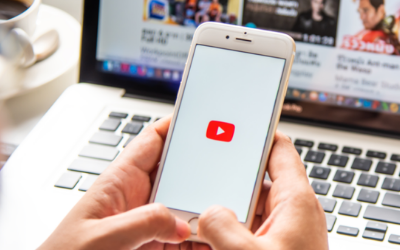Jika kamu sedang mencari topik mengenai cara minimize youtube atau aplikasi youtube yang bisa di minimize, artikel ini sangat pas untuk kamu. Dengan youtube minimize, kamu bisa dengan mudah menikmati streaming langsung atau menonton konten lainnya sambil tetap membuka aplikasi lain. Misalnya, membuka WhatsApp atau menjelajahi media sosial lainnya.
Youtube saat ini menjadi situs penyedia streaming video paling populer. Ada banyak video tentang berbagai topik seperti video berita, musik, tutorial, informasi, dan video komedi. Ada beberapa pengguna yang belum mengetahui cara memutar youtube di latar belakang. So, jangan kemana-mana ya ges. Karena xabiamedia.com akan memberikan beberapa cara memutar youtube di latar belakang android.
Cara Minimize Youtube di Android
Pada kesempatan kali ini, admin akan memberikan panduan tentang cara memutar youtube di latar belakang HP android. Ini memungkinkan kamu untuk menutup aplikasi YouTube dan terus memutar musik. Sehingga kamu tetap bisa menjelajah dan membuka aplikasi lain. YouTube minimize bisa dilakukan dengan menggunakan aplikasi dan tanpa aplikasi tambahan.
Metodenya sederhana dan tidak serumit yang anda bayangakan. Jadi kamu harus membaca tutorial kami tentang cara putar youtube di latar belakang, atau istilah sekarang adalah YouTube minimize.
A. Cara Minimize YouTube Tanpa Aplikasi
Jika perangkat Android yang kamu gunakan merupakan versi Oreo atau lebih tinggi. Maka kamu bisa meminimize YouTube tanpa menggunakan aplikasi tambahan apa pun. Selain itu prosedurnya mudah diterapkan, berikut di antaranya.
1. Melalui Web Browser Chrome
Cara pertama merupakan cara yang paling disukai oleh pengguna karena sangat mudah. Selain itu, ada begitu banyak pengguna Chrome sehingga dalam kebanyakan kasus, browser default mereka adalah Chrome. Ya, Anda tidak salah membaca. Anda dapat mengecilkan YouTube tanpa menggunakan aplikasi tambahan apa pun menggunakan metode ini. Berikut langkah-langkah yang perlu Anda lakukan:
– Buka situs web YouTube di aplikasi browser ponsel Anda. Misalnya aplikasi browser bawaan, Google Chrome, Opera Mini, Mozilla Firefox atau opsi lainnya.
– Jika Anda melihat pemberitahuan ke aplikasi YouTube, ketuk www.youtube.com di browser Anda.
– Dalam tutorial ini, penulis menggunakan Google Chrome. Kemudian klik ikon titik di sudut kanan atas layar. Kemudian centang kotak menu Daftar Situs Desktop.
– Setelah selesai, layar YouTube di halaman Google Chrome Anda akan terlihat sama seperti saat Anda mengaksesnya dari PC atau desktop.
– Kemudian ketikkan saja judul video yang ingin diputar di kotak pencarian.
– Setelah memilih dan memutar video, ketuk tombol beranda di ponsel cerdas Anda.
– Pemutaran video di sini akan berhenti secara otomatis. Untuk memutar lagi, geser ke bawah untuk membuka jendela notifikasi. Kemudian ketuk tombol Putar di kotak notifikasi Google Chrome.
– Dengan cara ini Anda dapat mengecilkan YouTube tanpa aplikasi tambahan apa pun. Apakah itu mudah?
Sebaiknya aktifkan notifikasi Google Chrome sebelum mengikuti langkah-langkah di atas. Dengan begitu, ketika Anda meminimalkan Google Chrome, Anda akan melihat pemberitahuan di jendela.
2. Menggunakan fungsi gambar-dalam-gambar
Selamat mencoba jika Anda sudah menggunakan OS Android 8.0 Oreo atau OS Android terbaru. Seperti yang Anda lihat, Anda dapat menggunakan fitur yang disebut Picture-in-Picture. Fitur ini memungkinkan Anda untuk melihat video secara terpisah dari halaman pemutar. Anda juga dapat menggeser jendela video di mana saja untuk memperbesar atau memperkecil ukurannya.
Awalnya, fitur ini terbatas pada pelanggan YouTube Red saja. Namun, setelah Google memperkenalkan YouTube Premium, fitur tersebut akhirnya tersedia secara luas. Oleh karena itu, disarankan untuk memeriksa versi OS mana yang Anda jalankan sebelum mengaktifkan fitur ini.
– Nyalakan smartphone Xiaomi kamu dan masuk ke aplikasi Google Chrome
– Pilih dan buka aplikasi YouTube
– Temukan video yang ingin Anda putar dan klik fungsi untuk memperluas layar (tampilan penuh)
-Tunggu hingga video berhasil diputar. Kemudian tekan tombol “Home Button”.
– Klik pada bagian video dan pilih “Layar Penuh” untuk mengembalikan fungsi “Layar Penuh”.
3. Menggunakan fitur layar terbagi
Fitur ini hanya tersedia di perangkat Android OS 7.0 Nougat dan di atasnya. Fitur ini berfungsi saat Anda memuat dua atau lebih kulit aplikasi pada satu layar secara bersamaan. Dengan begitu, Anda juga dapat menggunakan fitur ini untuk membuka YouTube saat aplikasi lain terbuka di perangkat Android Anda.
– Buka aplikasi YouTube
– Temukan video yang ingin Anda mainkan.
– Lalu ketuk ikon untuk meminimalkan aplikasi.
・Ketuk ikon layar terbagi di sisi kiri layar atas.
– Lalu tekan lama aplikasi YouTube dan seret ke bagian yang ditentukan.
-Anda juga dapat membuka aplikasi YouTube di bagian atas dan mengisi bagian bawah dengan aplikasi lain.
-Ketuk tombol putar untuk menonton video YouTube tanpa membuka aplikasi lain.
Sebagai catatan, penulis sudah melakukan cara di atas melalui ponsel yang menjalankan OS Android 9.0 Pie. Jika perangkat Anda masih menjalankan OS Oreo, ikon layar terbagi akan tetap muncul. Hanya sedikit berbeda. Itu tergantung pada sistem operasi antara layar yang Anda gunakan.
B. Cara Minimize YouTube Menggunakan Aplikasi
Tidak semua versi Android menawarkan fungsionalitas Gambar-dalam-Gambar dan layar terpisah. Oleh karena itu, jika Anda ingin mengecilkan YouTube, Anda harus menggunakan aplikasi tambahan. Anda dapat mengunduhnya dari Google Play store.
Aplikasinya adalah Audio Pocket. Setelah berhasil menginstal Audio Pocket, langkah selanjutnya adalah membuka Youtube. Pilih video yang ingin Anda tonton. Kemudian klik tombol Bagikan.
Ada banyak pilihan. Pilih opsi saku audio. Audio Pocket meluncur di layar smartphone setelah menunggu beberapa saat. Belum lagi tampilan video Youtube yang ingin Anda lihat.
Aplikasi lain yang dapat Anda coba adalah Awesome Popup Video. Unduhan tersedia dari Google Play Store. Setelah diinstal, buka aplikasi dan pilih menu Pengaturan. Anda dapat memilih resolusi yang lebih rendah untuk menghemat kuota.
Kemudian pilih menu Baris Pertama. Cari video yang ingin Anda tonton dari tombol pencarian. Setelah itu, aplikasi akan langsung menampilkan video dalam format popup. Kemudian Anda dapat membuka aplikasi lain.
Keunggulan Awesome Pop-Up Video adalah kemampuan untuk melihat video dari berbagai platform. Dari Youtube ke Vimeo dan TEDTalk. Jadi Anda tidak pernah bosan menonton dari berbagai platform.
Smartphone kini bisa digunakan untuk multitasking. Ini seperti menonton video sambil mengobrol di aplikasi media sosial. Gampang juga kok cara mengecilkan youtube di android.
Kesimpulan
Di bagian sebelumnya, kami memberi tahu Anda cara mengecilkan YouTube tanpa aplikasi apa pun. Namun, tidak jarang pengguna melaporkan bahwa mereka tidak dapat membuka YouTube. Oleh karena itu, streaming video tidak gratis. Tidak perlu membingungkan pengguna, karena masalah ini bisa diatasi dengan beberapa tips sederhana.
– Hapus cache. Aplikasi sering kali menambahkan banyak data dan memperbesar ukurannya. Pengguna harus secara teratur menghapus cache dari aplikasi perangkat menggunakan menu pengaturan.
– Perbarui ke versi terbaru. Beberapa masalah mungkin terjadi jika YouTube yang diunduh adalah versi lama. Jika perangkat Anda baru, mengunduh versi terbaru adalah wajib.
– Hapus sejarah. Pencarian YouTube yang menumpuk dalam waktu lama dapat menyebabkan kegagalan fungsi. Hapus riwayat Anda untuk mengosongkan penyimpanan YouTube dan memutar video secara normal.
– Instal versi sebelumnya. Berlaku untuk perangkat dengan sistem operasi Android minimum. Jika YouTube tidak berfungsi setelah mengosongkan cache, pengguna harus mencoba menginstal versi aplikasi sebelumnya. Karena versi baru mungkin tidak kompatibel dengan perangkat Anda.
Berikut informasi cara mengecilkan YouTube tanpa aplikasi yang bisa langsung diterapkan ke perangkat apa saja. Pengguna bisa leluasa mendengarkan YouTube sambil mengerjakan pekerjaan lain tanpa harus mengunduh aplikasi yang menghabiskan memori penyimpanan.
 Xabiamedia Tech in the heart
Xabiamedia Tech in the heart